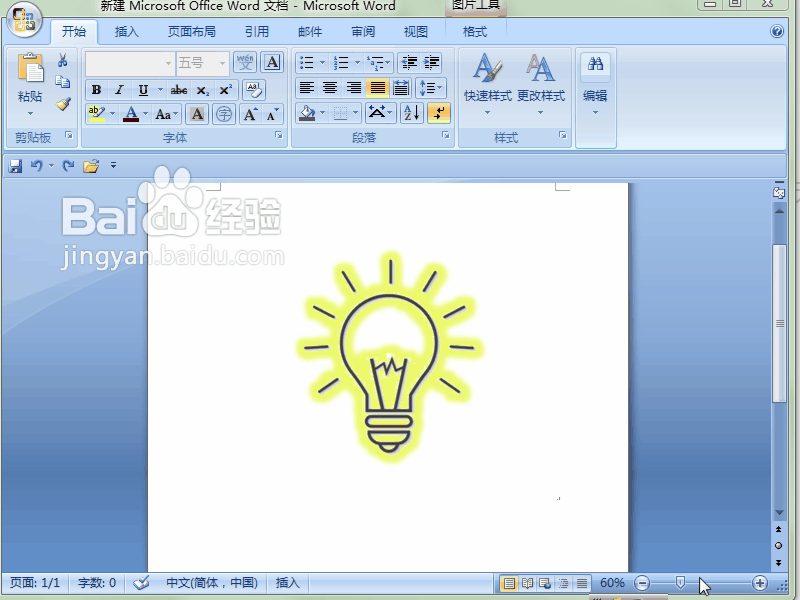1、首先,我们先在word文档中插入一个灯泡的剪贴画你也可以从网上下载别的剪贴画,需要制作光源的剪贴画
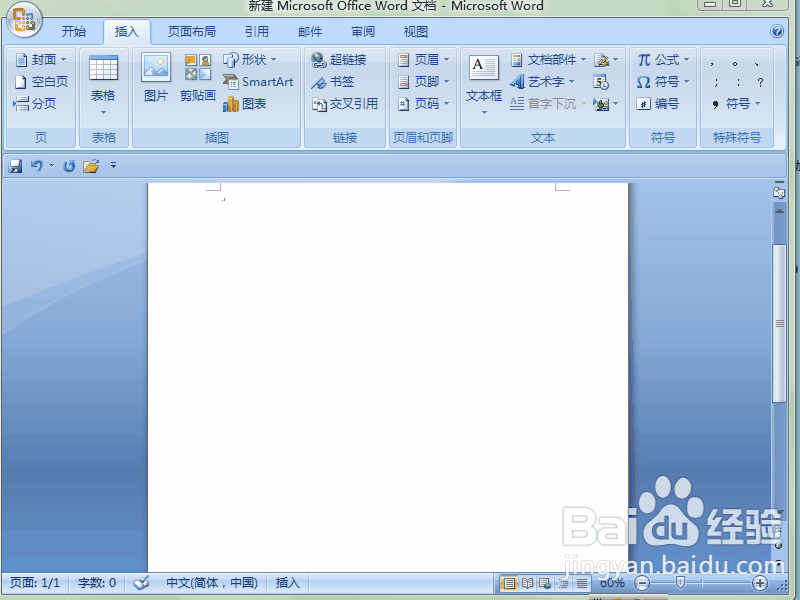
2、选中图片,然后点击 图片效果---发光选择一种样式
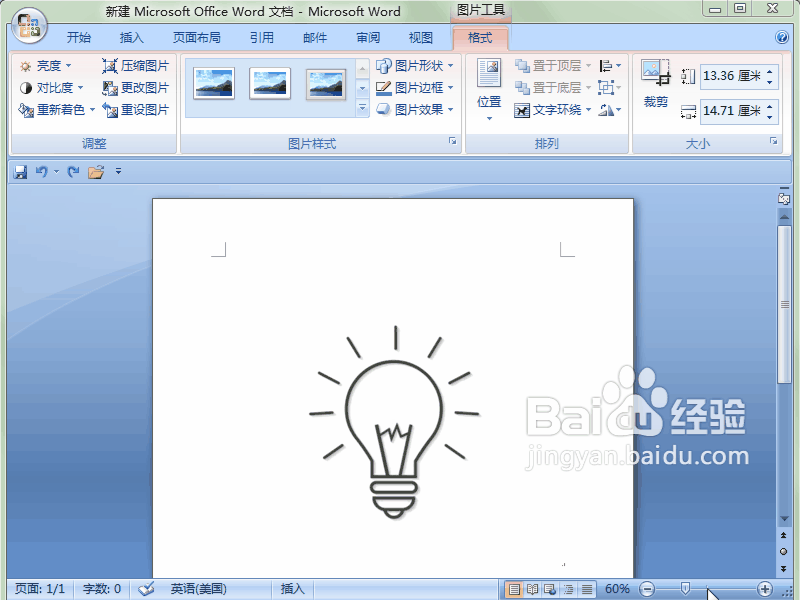
3、出来的效果如下
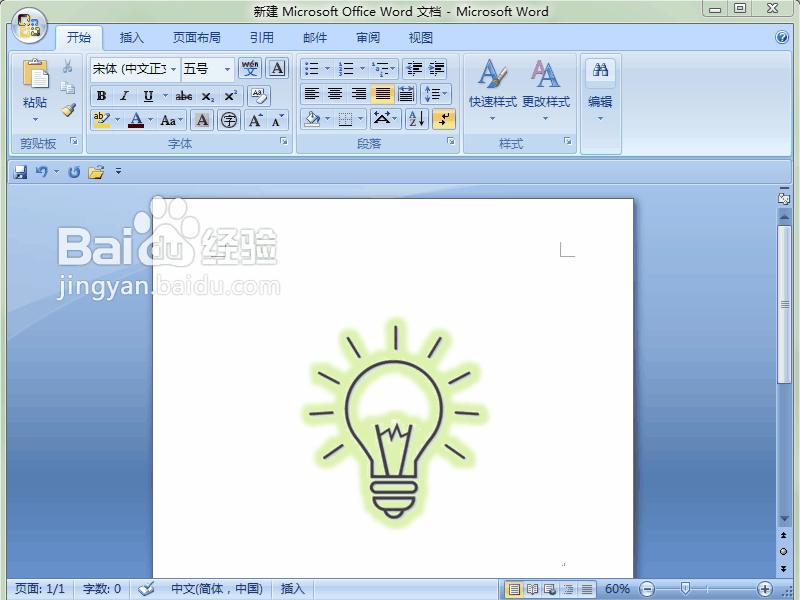
4、如果要更改颜色和光晕,依次点击图片工具缇吾怩舭—格式—【图片效果】—发光—其他亮色—其他颜色——自定义选项卡,选择想要的颜色,然后设置透明度(光晕大小),最后点击确定

5、效果如下
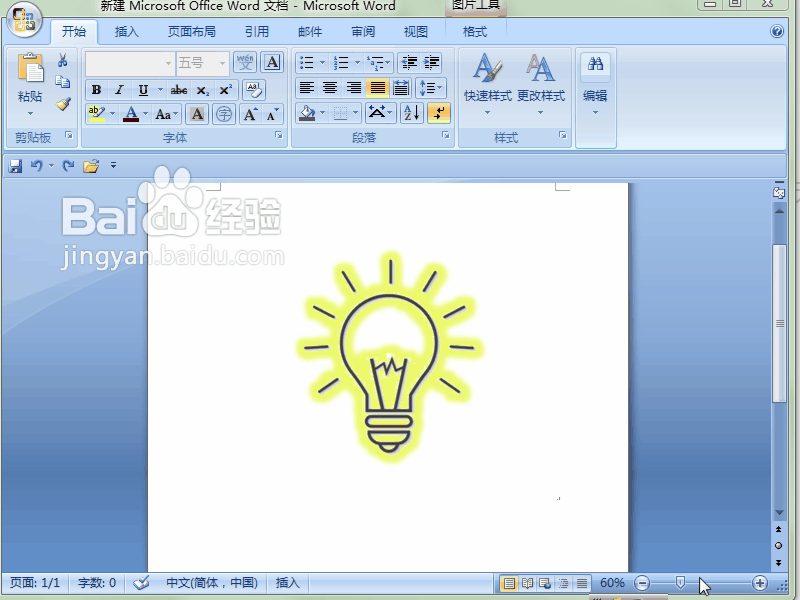
时间:2024-10-16 00:29:11
1、首先,我们先在word文档中插入一个灯泡的剪贴画你也可以从网上下载别的剪贴画,需要制作光源的剪贴画
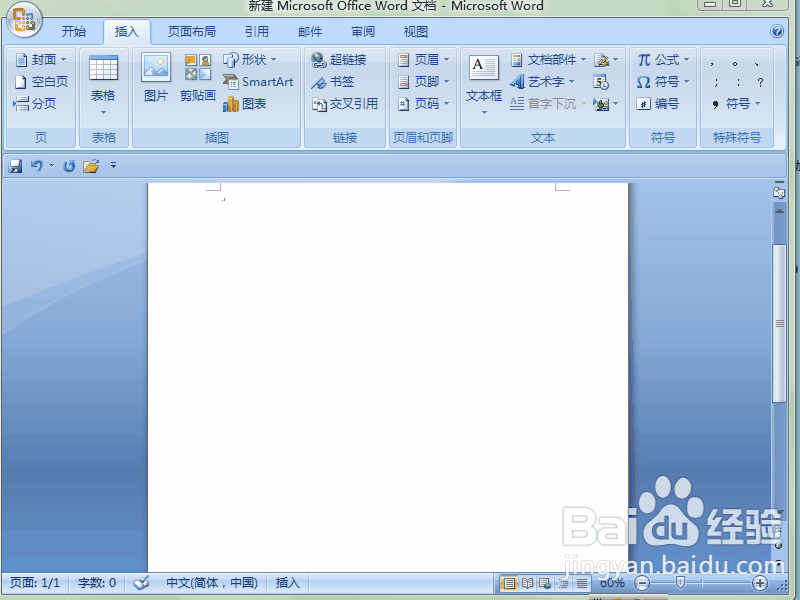
2、选中图片,然后点击 图片效果---发光选择一种样式
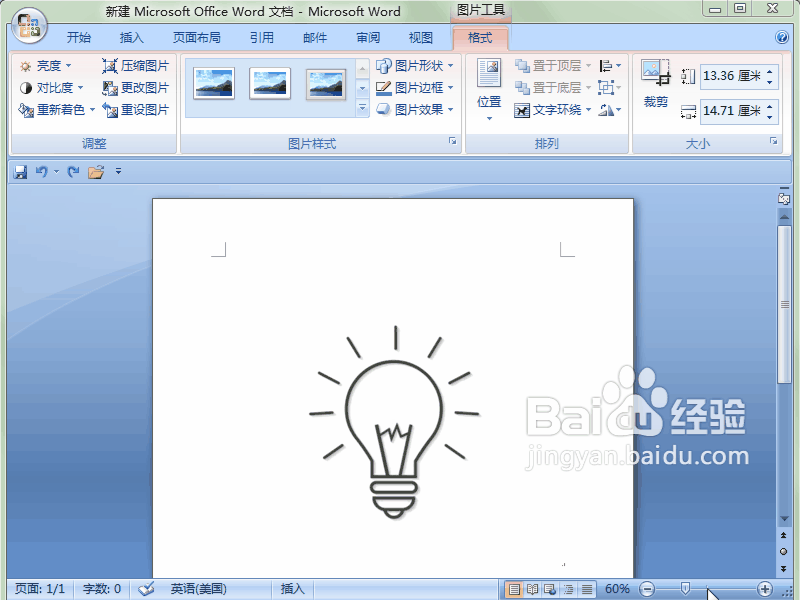
3、出来的效果如下
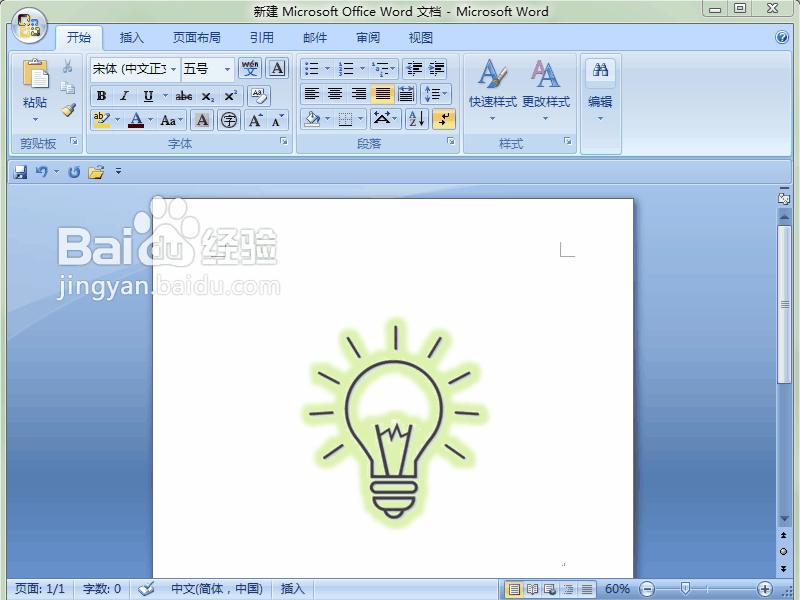
4、如果要更改颜色和光晕,依次点击图片工具缇吾怩舭—格式—【图片效果】—发光—其他亮色—其他颜色——自定义选项卡,选择想要的颜色,然后设置透明度(光晕大小),最后点击确定

5、效果如下